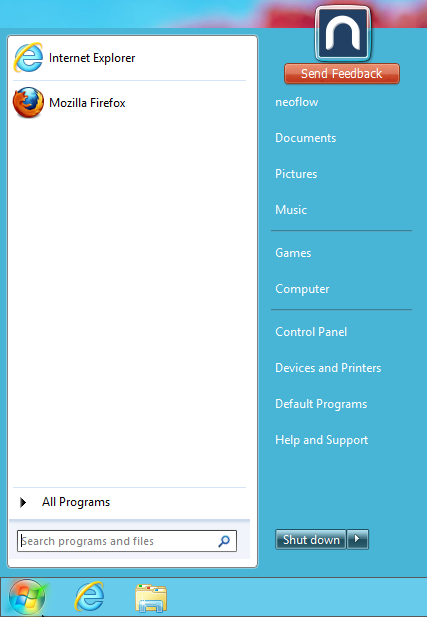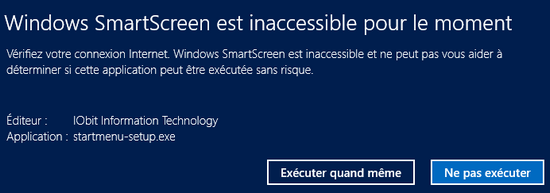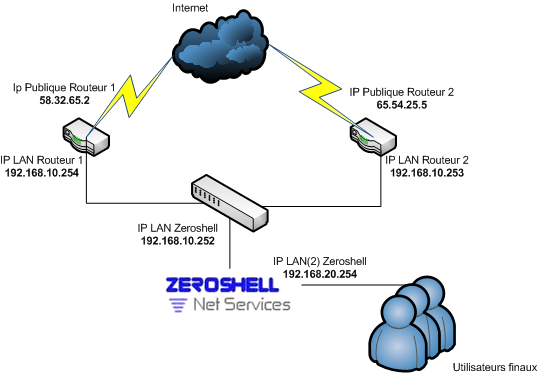Retrouver le menu Démarrer sous Windows 8
I. Présentation
Comme vous l’avez remarqué, sous Windows 8 le menu Démarrer qu’on connaît depuis fort longtemps a disparu de la barre des tâches. Toutefois, des logiciels proposent de modifier le système dans le but de retrouver le menu Démarrer comme nous avons l’habitude de l’avoir.
Dans ce tutoriel, nous allons installer le logiciel « IObit StartMenu 8 » qui est gratuit et relativement bien réalise. Bien qu’il soit encore en version bêta, il s’avère stable, fonctionnel et réactif.
II. Téléchargement
La première des choses consiste à télécharger gratuitement le logiciel, pour cela rendez-vous sur le site de l’application et cliquez sur « Free Download ». Pour le téléchargement, vous allez être redirigé vers le site « MajorGeeks ».
III. Installation
Une fois le téléchargement terminé, double cliquez sur l’exécutable pour installer l’application. Si vous obtenez le message indiqué ci-dessous lors de l’exécution cliquez sur « Exécuter quand même », c’est juste un message d’avertissement de Windows SmartScreen qui souhaitait vérifier si l’application comporte des risques en se connectant à Internet.
Lors de l’installation, cliquez sur « Next », cochez « I accept the agreement » et cliquez sur « Next ». Ensuite, modifiez le chemin d’installation ou laissez-le par défaut et cliquez sur « Next » à nouveau puis patientez.
IV. Configuration
Une fois l’installation terminée, une fenêtre de configuration du menu Démarrer s’affiche.
Dans les options générales « General Settings » :
- Run at Windows startup : Laissez cocher si vous souhaitait que l’application s’exécute au démarrage de Windows.
- Deactivate Metro Hot Corners : Cochez si vous souhaitez désactiver la fonction « Hot Corners » lorsque vous cliquez sur le coin d’une tuile dans l’interface Metro.
- Deactivate Metro Sidebar : Cochez si vous souhaitez désactiver la barre qui apparaît sur le côté lorsqu’on met la souris dans un angle du Bureau.
En ce qui concerne les raccourcis définis par défaut, « ALT+S » vous permet d’accéder aux paramètres de l’application, « ALT+X » vous permet de passer au menu Démarrer Metro, si vous appuyez une fois que vous y êtes, vous repasser sur le Bureau. Pour finir, « ALT+R » permet d’ouvrir « Exécuter ».
Sur le côté, si vous cliquez sur « StartButton » vous pouvez sélectionner un icône pour le menu Démarrer dans la barre des tâches.
Dans « Menu » vous pouvez choisir quels éléments vous souhaitez afficher ou non, et sous la forme d’un menu ou d’un lien dans le cas où vous souhaitez afficher un élément.
Enfin, la partie « User Interface » vous permet de choisir la langue mais pour le moment seul l’anglais est disponible. Vous pouvez également choisir un skin pour l’affichage et un avatar pour votre profil utilisateur.
Le menu quant à lui ressemble à ceci :